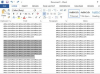이미지 크레디트: 10,000시간/DigitalVision/GettyImages
장치 화면에 부자연스러운 분홍색 색조나 다른 종류의 변색이 보이더라도 당황하지 마십시오. 분홍색 색조가 있는 TV 또는 모니터를 정상으로 되돌리기 위해 시도할 수 있는 몇 가지 트릭이 있습니다. 다른 모든 방법이 실패할 경우 모니터 또는 TV 화면의 분홍색 색조가 사라지지 않는 경우 일반 또는 연장 보증이 적용될 수 있습니다.
핑크 색조 후 재부팅
화면에 일종의 변색이 생기는 것은 그리 드문 일이 아니며 종종 비교적 쉽게 고칠 수 있습니다.
오늘의 비디오
화면과 화면에 연결된 모든 장치를 끄고 플러그를 뽑아 과열 문제일 경우 식힐 시간을 줄 수 있습니다. 예를 들어, 컴퓨터 모니터의 경우 모니터와 컴퓨터를 끄거나 TV 화면의 경우, 분홍색이 보일 때 TV와 함께 사용되는 케이블 박스, 비디오 게임 시스템 또는 DVD 플레이어도 재부팅해야 합니다. 색조.
케이블 및 장치 확인
화면을 켜기 전에 기기에 연결된 케이블이 제대로 연결되어 있는지 확인하세요. 확실하지 않으면 플러그를 뽑았다가 다시 꽂습니다. 그런 다음 화면과 다른 장치가 다시 켜졌을 때 분홍색 색조가 여전히 존재하는지 확인합니다.
다른 입력 장치가 있는 경우 해당 화면에 연결할 수 있거나 연결할 수 있는 다른 화면이 있는 경우 장치에서 문제가 화면 자체에서 발생한 것인지 아니면 다른 장치에서 발생한 것인지 확인하십시오. 장치. 그런 다음 문제를 일으키는 장치의 문제를 계속 진단할 수 있습니다.
설정 조정
문제가 화면이든 연결된 장치이든 상관없이 핑크 톤을 제거하기 위해 조정할 수 있는 색상 설정이 있을 수 있습니다. 사용 가능한 옵션과 이미지를 더 자연스럽게 보이게 하려면 장치 설명서를 확인하십시오. 온라인에서 검색하여 귀하의 기기에 비슷한 문제가 있는 사람이 있는지, 어떻게 해결했는지 확인하세요.
사진을 정상적으로 보이게 하는 설정을 찾을 수 없는 경우 장치를 물리적으로 수리해야 할 수 있습니다. 컴퓨터에 새 비디오 카드가 필요할 수 있지만 그 외에는 대부분의 장치와 화면이 실제로 집 수리를 위해 설정되어 있지 않습니다.
추가 지침을 위해 장치 제조업체나 신뢰할 수 있는 수리점에 문의하는 것이 좋습니다. 장치에 보증이 적용되는지 확인합니다. 어떤 경우에는 수리를 시도하는 것보다 화면이나 다른 장치를 교체하는 것이 더 저렴하거나 더 합리적일 수 있습니다.